惠普笔记本(康柏)BIOS计算机设置
惠普笔记本进入BIOS的方法

惠普笔记本进入BIOS的方法
每一种电脑品牌型号进入BIOS的方法不同,以下是小编整理的惠普笔记本进入BIOS的方法,欢迎参考阅读!
1、将HP笔记本开机之后快速点按键盘上的ESC键,不是一直按着,一直点按,等会一屏幕会停顿一下。
2、稍等下就会进入了下图所示的界面。
这就启动界面,可以根据你需要设置BIOS的选项。
要进入需要按选项旁边的快捷键就可以进入。
3、如果你要从USB启动。
那么F9键就会到选择启动顺序的地方,进入BIOS设置则需要按下F10键。
以上就是小编分享的惠普电脑进入BIOS设置的方法以及设置U盘启动的过程,适合ProBook系列的笔记本电脑。
其他的型号的可以试试Delete、F1、F2、F10快捷键。
惠普笔记本主板BIOS设置教程
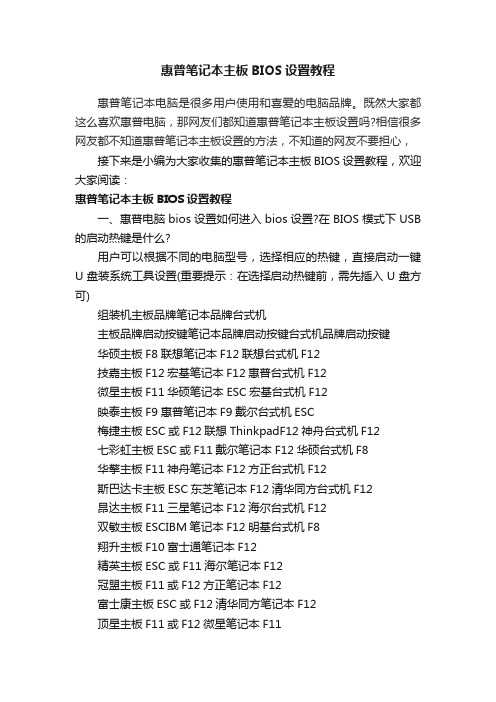
惠普笔记本主板BIOS设置教程惠普笔记本电脑是很多用户使用和喜爱的电脑品牌。
既然大家都这么喜欢惠普电脑,那网友们都知道惠普笔记本主板设置吗?相信很多网友都不知道惠普笔记本主板设置的方法,不知道的网友不要担心,接下来是小编为大家收集的惠普笔记本主板BIOS设置教程,欢迎大家阅读:惠普笔记本主板BIOS设置教程一、惠普电脑bios设置如何进入bios设置?在BIOS模式下USB 的启动热键是什么?用户可以根据不同的电脑型号,选择相应的热键,直接启动一键U盘装系统工具设置(重要提示:在选择启动热键前,需先插入U盘方可)组装机主板品牌笔记本品牌台式机主板品牌启动按键笔记本品牌启动按键台式机品牌启动按键华硕主板F8联想笔记本F12联想台式机F12技嘉主板F12宏基笔记本F12惠普台式机F12微星主板F11华硕笔记本ESC宏基台式机F12映泰主板F9惠普笔记本F9戴尔台式机ESC梅捷主板ESC或F12联想ThinkpadF12神舟台式机F12七彩虹主板ESC或F11戴尔笔记本F12华硕台式机F8华擎主板F11神舟笔记本F12方正台式机F12斯巴达卡主板ESC东芝笔记本F12清华同方台式机F12昂达主板F11三星笔记本F12海尔台式机F12双敏主板ESCIBM笔记本F12明基台式机F8翔升主板F10富士通笔记本F12精英主板ESC或F11海尔笔记本F12冠盟主板F11或F12方正笔记本F12富士康主板ESC或F12清华同方笔记本F12顶星主板F11或F12微星笔记本F11铭瑄主板ESC明基笔记本F9盈通主板F8技嘉笔记本F12捷波主板ESCGateway笔记本F12Intel主板F12eMachines笔记本F12杰微主板ESC或F8索尼笔记本ESC致铭主板F12苹果笔记本长按“option”键磐英主板ESC磐正主板ESC冠铭主板F9注意:上述未提到的电脑机型请尝试或参考相同的品牌常用启动热键(注意:苹果笔记本在开机或重启时只要按住“option”键【即Alt键】不放,便可进入选择启动方式。
电脑bois设置方法
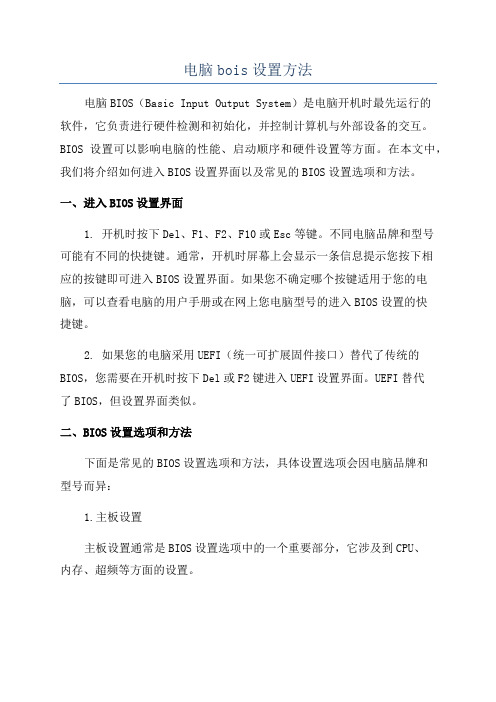
电脑bois设置方法电脑BIOS(Basic Input Output System)是电脑开机时最先运行的软件,它负责进行硬件检测和初始化,并控制计算机与外部设备的交互。
BIOS设置可以影响电脑的性能、启动顺序和硬件设置等方面。
在本文中,我们将介绍如何进入BIOS设置界面以及常见的BIOS设置选项和方法。
一、进入BIOS设置界面1. 开机时按下Del、F1、F2、F10或Esc等键。
不同电脑品牌和型号可能有不同的快捷键。
通常,开机时屏幕上会显示一条信息提示您按下相应的按键即可进入BIOS设置界面。
如果您不确定哪个按键适用于您的电脑,可以查看电脑的用户手册或在网上您电脑型号的进入BIOS设置的快捷键。
2. 如果您的电脑采用UEFI(统一可扩展固件接口)替代了传统的BIOS,您需要在开机时按下Del或F2键进入UEFI设置界面。
UEFI替代了BIOS,但设置界面类似。
二、BIOS设置选项和方法下面是常见的BIOS设置选项和方法,具体设置选项会因电脑品牌和型号而异:1.主板设置主板设置通常是BIOS设置选项中的一个重要部分,它涉及到CPU、内存、超频等方面的设置。
-CPU设置:您可以在这个选项中调整CPU的工作频率、电压和温度等设置。
注意,超频操作可能会导致CPU过热和系统不稳定,所以在进行超频设置时需要谨慎。
-内存设置:您可以在这个选项中调整内存的工作频率和时序等设置。
-超频设置:超频是指让硬件以高于出厂设置的频率运行,从而提高系统性能。
超频设置取决于您的主板和CPU型号,有些主板会提供自动超频功能,而有些主板需要手动设置频率和电压。
2.启动顺序设置启动顺序设置允许您选择系统启动时读取操作系统的设备。
通常,电脑会首先尝试从硬盘启动,然后才会尝试其他设备。
您可以通过以下步骤修改启动顺序设置:-进入BIOS设置界面。
- 在“启动”选项卡中,找到“启动顺序”或“Boot Order”选项。
-使用方向键选择您想要作为首选启动设备的设备。
惠普笔记本(康柏)BIOS计算机设置电子教案

惠普笔记本(康柏)B I O S计算机设置File(文件)菜单选择执行操作System Information(系统信息)●查看有关笔记本计算机以及系统中电池的标识信息。
●查看有关处理器、高速缓存和内存的大小、系统 ROM、视频版本以及键盘控制器版本的规格信息。
Set System Date and Time(设置系统日期和时间)设置或更改笔记本计算机的日期与时间。
System Diagnostics(系统诊断)显示以下信息:●System Information(系统信息)●有关笔记本计算机以及系统中电池的标识信息。
●有关处理器、缓存和内存大小、系统ROM、视频修订版本以及键盘控制器版本的识别信息。
●Start-up Test(启动测试)- 验证启动笔记本计算机所必需的系统组件。
●Run-In Test(运转测试)- 对系统内存进行全面检查。
●Hard Disk Test(硬盘测试)- 对系统中任何硬盘驱动器进行全面自检。
●Memory Test(内存检测)- 对笔记本计算机中安装的任何内存进行全面测试。
●Battery Test(电池测试)- 对笔记本计算机中安装的任何电池进行全面测试。
●Error Log(错误日志)- 在发生任何错误时显示日志文件。
Restore Defaults(还原默认值)将计算机设置实用程序中的配置设置替换成原来出厂时的设置。
(在恢复出厂设置后,硬盘驱动器模式、密码设置和安全保护设置并不会改变。
)Reset BIOS security tofactory default(将 BIOS安全设置重置为出厂时的默认设置)将 BIOS 安全设置恢复为出厂时的默认设置。
Ignore Changes and Exit (忽略更改并退出)取消在当前会话过程中输入的所有更改。
然后退出并重新启动笔记本计算机。
Save Changes and Exit(保保存在当前会话过程中输入的所有更改。
hp笔记本BIOS设置

bios设置图解教程BIOS设置程序是储存在BIOS芯片中的,只有在开机时才可以进行设置。
CMOS主要用于存储BIOS设置程序所设置的参数与数据,而BIOS设置程序主要对技巧的基本输入输出系统进行管理和设置,是系统运行在最好状态下,使用BIOS设置程序还可以排除系统故障或者诊断系统问题。
(本文是电脑知识网推荐文章)在我们计算机上使用的BIOS 程序根据制造厂商的不同分为:AWARDBIOS程序、AMIBIOS程序、PHOENIXBIOS程序以及其它的免跳线BIOS程序和品牌机特有的BIOS程序,如IBM等等。
目前主板BIOS有三大类型,即AWARDAMI和PHOENIX三种。
不过,PHOENIX已经合并了AWARD,因此在台式机主板方面,其虽然标有AWARD-PHOENIX,其实际还是AWARD的BIOS的. PhoenixBIOS多用于高档的586原装品牌机和笔记本电脑上,其画面简洁,便于操作。
AWARDBIOS程序图解教程一、进入AWARDBIOS设置和基本选项开启计算机或重新启动计算机后,在屏幕显示“Waiting……”时,按下“Del”键就可以进入CMOS的设置界面(图1)。
要注意的是,如果按得太晚,计算机将会启动系统,这时只有重新启动计算机了。
大家可在开机后立刻按住Delete键直到进入CMOS。
进入后,你可以用方向键移动光标选择CMOS设置界面上的选项,然后按Enter进入副选单,用ESC键来返回父菜单,用PAGEUP和PAGEDOWN键来选择具体选项,F10键保留并退出BIOS设置。
STANDARDCMOSSETUP(标准CMOS设定)用来设定日期、时间、软硬盘规格、工作类型以及显示器类型BIOSFEATURESSETUP(BIOS功能设定)用来设定BIOS的特殊功能例如病毒警告、开机磁盘优先程序等等CHIPSETFEATURESSETUP(芯片组特性设定)用来设定CPU工作相关参数POWERMANAGEMENTSETUP(省电功能设定)用来设定CPU、硬盘、显示器等等设备的省电功能PNP/PCICONFIGURATION(即插即用设备与PCI组态设定)用来设置ISA以及其它即插即用设备的中断以及其它差数LOADBIOSDEFAULTS(载入BIOS预设值)此选项用来载入BIOS初始设置值LOADOPRIMUMSETTINGS(载入主板BIOS出厂设置)这是BIOS的最基本设置,用来确定故障范围INTEGRATEDPERIPHERALS(内建整合设备周边设定)主板整合设备设定SUPERVISORPASSWORD(管理者密码)计算机管理员设置进入BIOS修改设置密码USERPASSWORD(用户密码)设置开机密码IDEHDDAUTODETECTION(自动检测IDE硬盘类型)用来自动检测硬盘容量、类型SAVE&EXITSETUP(储存并退出设置)保存已经更改的设置并退出BIOS设置EXITWITHOUTSAVE(沿用原有设置并退出BIOS设置)不保存已经修改的设置,并退出设置STANDARDCMOSSETUP(标准CMOS设定)图2标准CMOS设定中包括了DATE和TIME设定,您可以在这里设定自己计算机上的时间和日期。
笔记本bios要怎么设置?笔记本通用bios设置讲解

1、Main(重点设定)。
Bios界面中第一个选项,里面的设置包括时间设置、日期设置、硬盘参数和光驱参数四个子项目。
如果我们电脑时间不准,在这里是可以直接进行更改的。
硬盘和光驱则只能进行查看,无法更改,如图所示:2、Advanced(高级设定)。
该选项中包含有USB设备、硬盘工作模式、外接电源和电池风扇模式、CMP、DEP以及内部驱动等7个设置选项。
USB设备设置:在DOS系统中启用或者是禁用USB设备。
硬盘工作模式:移动键盘上的方向键选择后按回车键即可打开,此时会有硬盘模式提供选择,根据自身需求进行设置,如图所示:风扇模式设置:启用可自动调节风扇转速,一般我们都启用,如图所示:内部驱动设置:进入后可开启或禁用驱动,默认状态下是全部开启,大家根据自身需求进行设置,如图所示:3、Security(密码设定)。
即设置密码确保安全,一般我们不进行设置。
4、Boot(引导设置)。
我们设置第一启动项就是在这个选项下进行的。
如果要使用快捷键直接实现一键U盘启动则需要将“快速启动”的选项开启。
如图所示:启动顺序设置:列表中会出现各种设备,有光驱启动、硬盘启动、E-SATA启动、USB接口启动、软驱启动、其他启动等,以光驱启动为例,通过键盘上的加号+和减号-来移动列表中的启动项,将光驱启动移动到最顶端,即设置成第一启动项,如图所示:5、Info(参数信息)。
我们可以查看到系统的一些相关参数,但是无法进行编辑修改,如图所示:6、Exit(退出设置)。
列表中有多种选项,我们设置完成后确保无误了一般是选择第一个“保存并退出”,如果并不想保存可以选择“不保存退出”,如图所示:以上便是笔记本bios设置的详细介绍,大家只要记住上面这些常用的设置选项就能轻松应对bios设置了,不同的电脑可能bios界面不一定完全相同,但是基本是大同小异,希望大家通过本文的介绍可以对bios更加熟悉。
常见笔记本电脑BIOS设置方法

常见笔记本电脑BIOS设置方法平时我们在使用计算机的时候一般很少会接触到BIOS,很多人都是在安装操作系统时才接触到的,因为在使用光盘安装系统时需将计算机的BIOS设置为从光驱启动,在重装系统、设置硬盘模式以及一些特殊情况都需要进入BIOS里面,进行相关设置。
下面是店铺跟大家分享的是常见笔记本电脑BIOS设置方法,欢迎大家来阅读学习。
常见笔记本电脑BIOS设置方法下面以常见PhoenIx B|OS和lBM BIOS为例讲解BIOS的设置方法。
:Phoenix BIOS的设置1.Phoenix BIOS主要选项的功能PHoeni×BIOS主界面中主要包括Main(标准设定)、Advanced(进阶设置)、Secur Ity(安全设Boot(启动设备设置)和Exit(退出BIOS程序设置)五大设置项目,如图12-2所示。
操功图12-2 Phoenix BIOS的各个菜单(1) MainMain部分主要可以设置系统时间、系统日期、内存容量、CPU序列号和BIOS版本』有的BIOS 还显示笔记本电脑的型号和序列号)等信息,如图1 2 3所示。
BIOS版本信息笔记本电脑序列号系统日期和时间内存容量图12-3 Main界面 (2) Advanced Advanced部分主要可以显示硬盘、光驱,设置集成显卡共享内存大小.电视制式、快速启动 CPU内存参数、芯片组、USB装置、全屏开机画面显示等选项,如图12-4所示。
图12-4 Advanced界面(3) Security Security部分可以设置笔记本电脑一些操作的权限,如设置用户密码、开机密码等,另外还有防病毒设置等,如图1 2 5所示。
图12-5 Securitv界而 (4) Boot Boot部分可以设置笔记本电脑的启动顺序等选项,如图12-6所示。
设置启动顺序图1 2-6 Boot界而 (5) Exit Exit主要是设置退出BIOS程序和电池重新激活程序的选项,如图12-7所示。
hp笔记本BIOS设置18页

bios设置图解教程BIOS设置程序是储存在BIOS芯片中的,只有在开机时才可以进行设置。
CMOS主要用于存储BIOS设置程序所设置的参数与数据,而BIOS设置程序主要对技巧的基本输入输出系统进行管理和设置,是系统运行在最好状态下,使用BIOS设置程序还可以排除系统故障或者诊断系统问题。
(本文是电脑知识网 推荐文章)在我们计算机上使用的BIOS 程序根据制造厂商的不同分为:AWARDBIOS程序、AMIBIOS程序、PHOENIXBIOS程序以及其它的免跳线BIOS程序和品牌机特有的BIOS程序,如IBM等等。
目前主板BIOS有三大类型,即AWARDAMI和PHOENIX三种。
不过,PHOENIX已经合并了AWARD,因此在台式机主板方面,其虽然标有AWARD-PHOENIX,其实际还是AWARD的BIOS的. PhoenixBIOS多用于高档的586原装品牌机和笔记本电脑上,其画面简洁,便于操作。
AWARDBIOS程序图解教程一、进入AWARDBIOS设置和基本选项开启计算机或重新启动计算机后,在屏幕显示“Waiting……”时,按下“Del”键就可以进入CMOS的设置界面(图1)。
要注意的是,如果按得太晚,计算机将会启动系统,这时只有重新启动计算机了。
大家可在开机后立刻按住Delete键直到进入CMOS。
进入后,你可以用方向键移动光标选择CMOS设置界面上的选项,然后按Enter进入副选单,用ESC键来返回父菜单,用PAGEUP和PAGEDOWN键来选择具体选项,F10键保留并退出BIOS设置。
STANDARDCMOSSETUP(标准CMOS设定)用来设定日期、时间、软硬盘规格、工作类型以及显示器类型BIOSFEATURESSETUP(BIOS功能设定)用来设定BIOS的特殊功能例如病毒警告、开机磁盘优先程序等等CHIPSETFEATURESSETUP(芯片组特性设定)用来设定CPU工作相关参数POWERMANAGEMENTSETUP(省电功能设定)用来设定CPU、硬盘、显示器等等设备的省电功能PNP/PCICONFIGURATION(即插即用设备与PCI组态设定)用来设置ISA以及其它即插即用设备的中断以及其它差数LOADBIOSDEFAULTS(载入BIOS预设值)此选项用来载入BIOS初始设置值LOADOPRIMUMSETTINGS(载入主板BIOS出厂设置)这是BIOS的最基本设置,用来确定故障范围INTEGRATEDPERIPHERALS(内建整合设备周边设定)主板整合设备设定SUPERVISORPASSWORD(管理者密码)计算机管理员设置进入BIOS修改设置密码USERPASSWORD(用户密码)设置开机密码IDEHDDAUTODETECTION(自动检测IDE硬盘类型)用来自动检测硬盘容量、类型SAVE&EXITSETUP(储存并退出设置)保存已经更改的设置并退出BIOS设置EXITWITHOUTSAVE(沿用原有设置并退出BIOS设置)不保存已经修改的设置,并退出设置STANDARDCMOSSETUP(标准CMOS设定)图2标准CMOS设定中包括了DATE和TIME设定,您可以在这里设定自己计算机上的时间和日期。
- 1、下载文档前请自行甄别文档内容的完整性,平台不提供额外的编辑、内容补充、找答案等附加服务。
- 2、"仅部分预览"的文档,不可在线预览部分如存在完整性等问题,可反馈申请退款(可完整预览的文档不适用该条件!)。
- 3、如文档侵犯您的权益,请联系客服反馈,我们会尽快为您处理(人工客服工作时间:9:00-18:30)。
File (文件)菜单选择执行操作System In formatio n(系统信息)•查看有关笔记本计算机以及系统中电池的标识 信息。
•查看有关处理器、咼速缓存和内存的大小、系统 ROM 视频版本以及键盘控制器版本的规格信息。
Set System Date and Time(设置系统日期和时间)设置或更改笔记本计算机的日期与时间。
System Diag no stics(系统诊断)显示以下信息: •System In formatio n(系统信息)• 有关笔记本计算机以及系统中电池的标识 信息。
•有关处理器、缓存和内存大小、系统ROM视频修订版本以及键盘控制器版本的识别 信息。
•Start-up Test (启动测试)-验证启动笔记本计算机所必需的系统组件。
•Run-ln Test(运转测试)-对系统内存进行全面检查。
•Hard Disk Test (硬盘测试)-对系统中任何硬 盘驱动器进行全面自检。
•Memory Test (内存检测)-对笔记本计算机中 安装的任何内存进行全面测试。
•Battery Test (电池测试)-对笔记本计算机中 安装的任何电池进行全面测试。
•Error Log(错误日志)-在发生任何错误时显示日志文件。
Restore Defaults(还原默认值)将计算机设置实用程序中的配置设置替换成原来出厂 时的设置。
(在恢复出厂设置后,硬盘驱动器模式、 密码设置和安全保护设置并不会改变。
)Reset BIOS security to factory 将BIOS 安全设置恢复为出厂时的默认设置。
default (将BIOS 安全设置重置为出厂时的默认设置)注: 您的笔记本计算机可能不支持此部分中所列出的一些菜单项。
选择 执行操作Setup BIOS Admi nistrator Password(设置BIOS 管理员密码)设置BIOS 管理员密码。
User Management (用户管理)> Create a NewBIOS User Account (创建新 BIOS 用户帐户)(需要 BIOS 管理员密码)•从BIOS 用户列表中选择。
• 从ProtectTools 用户列表中选择。
Password Policy (密码策略)(需要BIOS 管理员密码)修改密码策略标准。
HP SpareKey启用/禁用HP SpareKey (默认情况下启用)。
Always Prompt for HP SpareKeyEnrollment (始终提示 HP SpareKey 注 册) 启用/禁用HP SpareKey 注册(默认情况下启用)。
Fin gerpri nt Reset on Reboot(重新启重置/清除指纹识别器物主信息(仅限某些机型; 默认情况下禁用)。
动时重置指纹)(如果有)Change Password (更改密码) 输入、更改或删除 BIOS 管理员密码。
HP SpareKey En rollme nt(HP SpareKey 注册)注册或重置 HP SpareKey ,这是您忘记密码时使用 的一组安全保护问题和答案。
Anti Theft(防盗)> AT-p (仅限某些 机型)启用/禁用防盗保护。
DriveLock Password (DriveLock 密码)•在任一笔记本计算机硬盘驱动器上启用/禁用驱动器锁(默认情况下启用)。
•更改驱动器锁的用户密码或主人密码。
注:只有当打开(而不是重新启动)笔 记本计算机时进入计算机设置实 用程序,才能访问驱动器锁设置。
自动驱动器锁启用/禁用自动DriveLock 支持(默认情况下禁 用)。
Disk San itizer运行Disk Sa ni tizer可以销毁主硬盘驱动器或升级托架中驱动器上的全部现有数据。
注意:运行Disk San itizer时,所选驱动器上的数据将被永久销 毁。
System IDs (系统 ID )输入用户定义的笔记本计算机资产跟踪号和物主 标签。
注:您的笔记本计算机可能不支持表中列出的某些系统配置选项。
选择执行操作Language (语言)Boot Options (引导选项)更改计算机设置实用程序的语言。
•设置启动菜单延迟(以秒计)。
•设置快速多重引导启动弹出提示延迟秒数。
•启用/禁用自定义徽标(默认情况下禁用)。
•启用/禁用显示诊断URL (默认情况下启用)。
•启用/禁用CD-ROM引导(默认情况下启用)。
•启用/禁用SD卡引导(默认情况下启用)。
•启用/禁用软盘引导(默认情况下启用)。
•启用/禁用PXE内部NIC引导(默认情况下启用)。
•启用/禁用统一可扩展固件接口(UEFI)引导模式(默认情况下禁用)。
•设置传统引导顺序。
Device Con figuratio ns(设备配置)•启用/禁用USB传统支持(默认情况下启用)。
启用时,USB 传统支持允许执行以下操作:•即使未运行Windows操作系统,也可在“计算机设置”中使用USB键盘。
•从可引导USB设备启动,包括通过USB端口连接到笔记本计算机的硬盘驱动器、软盘驱动器或光驱•选择以下一种并行端口模式:ECP(增强型功能端口)、标准、双向或EPP (增强型并行端口)。
•启用/禁用在连接至交流电源插座时始终运行风扇的功能(默认情况下启用)。
•启用/禁用数据执行保护(仅限某些机型)。
启用时,处理器可使某些病毒代码无法执行,从而帮助提高笔记本计算机安全性(默认情况下启用)。
•选择SATA (串行高级技术附件)设备模式。
可以使用以下选项:•AHCI (高级主机控制器接口)•IDE (集成驱动电子设备)•RAID (独立磁盘冗余阵列)(仅限某些机型)注:这些选项的可用性因笔记本计算机的机型■—1而异。
•启用/禁用辅助电池快速充电(默认情况下启用)。
•启用/禁用HP QuickLook (默认情况下启用)。
•启用/禁用对HP QuickLook引导的引导前身份验证(默认选择执行操作情况下启用)。
•启用/禁用HP QuickWeb (默认情况下启用)。
•启用/禁用HP QuickWeb写保护(默认情况下禁用)。
•启用/禁用虚拟化技术(仅限某些机型;默认情况下禁用)。
•启用/禁用In tel TXT (可信执行技术)(仅限某些机型;默认情况下禁用)。
•启用/禁用多核CPU (默认情况下启用)。
•启用/禁用In tel HT 技术(默认情况下启用)。
•启用/禁用USB唤醒(默认情况下启用)。
•启用/禁用引导时的Num Lock状态(默认情况下禁用)。
Built-In DeviceOptions (内置设备选项)•启用/禁用无线设备按钮状态(默认情况下启用)。
•启用/禁用嵌入式WWAN设备(仅限某些机型;默认情况下启用)。
•启用/禁用嵌入式WLAN设备(默认情况下启用)。
•启用/禁用嵌入式Bluetooth 设备(默认情况下启用)。
•启用/禁用网络接口控制器(LAN)(默认情况下启用)。
•启用/禁用LAN/WLAN切换(默认情况下禁用)。
•设置LAN唤醒状态。
包括以下选项:•禁用• Boot to Network (引导到网络)(默认设置)•按照引导顺序•启用/禁用环境光线传感器(默认情况下启用)。
•启用/禁用笔记本计算机升级托架设备(默认情况下启用)。
•启用/禁用指纹识别设备(默认情况下启用)。
•启用/禁用集成摄像头(默认情况下启用)。
•启用/禁用能耗监控电路(默认情况下启用)。
•启用/禁用音频设备(默认情况下启用)。
•启用/禁用调制解调器设备(默认情况下启用)。
•启用/禁用麦克风(默认情况下启用)。
•启用/禁用内置扬声器(默认情况下启用)。
Port Options (端口选项)「]掙注:默认情况下启用所有端口选项。
•启用/禁用串行端口(仅限某些机型)。
•启用/禁用并行端口(仅限某些机型)。
•启用/禁用闪存介质读卡器。
•启用/禁用USB端口。
选择执行操作A注意:禁用USB端口的同时还会禁用高级端口复制器上的多功能插槽设备和ExpressCard 设备。
• 启用/禁用1394端口(仅限某些机型)。
• 启用/禁用ExpressCard 插槽。
• 启用/禁用eSATA端口。
AMTOptions (AMT选项)注:默认情况下禁用所有AMT选项。
(仅限某些机型)。
•启用/禁用固件详细程度。
•启用/禁用AMT设置提示(Ctrl-P)。
•启用/禁用USB闪存盘配置支持。
•启用/禁用下次引导时取消配置AMT。
•选择终端仿真模式。
选项包括以下各项:•ANSI (默认设置)•VT100•启用/禁用固件进度事件支持。
•启用/禁用启动In tel CIRA 。
更改、查看或隐藏所有BIOS菜单项的安全级别。
Set Security Level (设置安全级别)Restore Security恢复默认安全设置。
Defaults (还原安全默认设置)。
